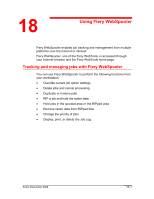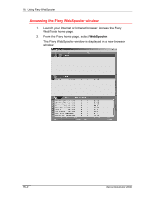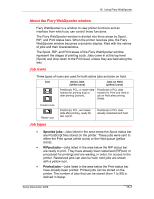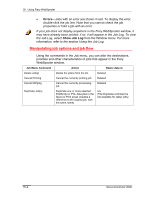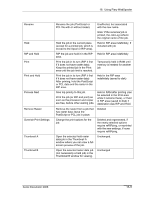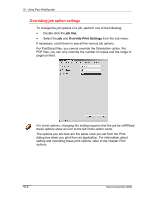Xerox 2006NPC DocuColor 2006 Using Fiery WebSpooler
Xerox 2006NPC - DocuColor Color Laser Manual
 |
UPC - 042215475440
View all Xerox 2006NPC manuals
Add to My Manuals
Save this manual to your list of manuals |
Xerox 2006NPC manual content summary:
- Xerox 2006NPC | DocuColor 2006 Using Fiery WebSpooler - Page 1
18 Using Fiery WebSpooler Fiery WebSpooler enables job tracking and management from multiple platforms over the Internet or intranet. Fiery WebSpooler, one of the Fiery WebTools, is accessed through your Internet browser and the Fiery WebTools home page. Tracking and managing jobs with Fiery - Xerox 2006NPC | DocuColor 2006 Using Fiery WebSpooler - Page 2
18. Using Fiery WebSpooler Accessing the Fiery WebSpooler window 1. Launch your Internet or Intranet browser. Access the Fiery WebTools home page. 2. From the Fiery home page, select WebSpooler. The Fiery WebSpooler window is displayed in a new browser window. 18-2 Xerox DocuColor 2006 - Xerox 2006NPC | DocuColor 2006 Using Fiery WebSpooler - Page 3
18. Using Fiery WebSpooler About the Fiery WebSpooler window Fiery WebSpooler is a window to view printer functions and an interface from which you can control those functions. The Fiery WebSpooler window is divided into three areas by Spool, RIP, and Print status bars. When the printer receives - Xerox 2006NPC | DocuColor 2006 Using Fiery WebSpooler - Page 4
18. Using Fiery WebSpooler • Errors-Jobs with an error are shown in red. To display the error, double-click the job line. Note that you cannot check the job properties or hold a job with an error. If your job does not display anywhere in the Fiery WebSpooler window, it may have already been printed - Xerox 2006NPC | DocuColor 2006 Using Fiery WebSpooler - Page 5
18. Using Fiery WebSpooler Rename Hold RIP and Hold Print Print and Hold Process Next Remove Raster Override Print Settings Thumbnail A Thumbnail B Rename the job (PostScript or PCL file with or without raster). Unaffected, but associated with the new name Note: If the renamed job is printed, - Xerox 2006NPC | DocuColor 2006 Using Fiery WebSpooler - Page 6
18. Using Fiery WebSpooler Overriding job option settings To change the job options of a job, perform one of the following: • Double-click the job line. • Select the job and Override Print Settings from the Job menu. If necessary, scroll down to see all the various job options. For PostScript files, - Xerox 2006NPC | DocuColor 2006 Using Fiery WebSpooler - Page 7
18. Using Fiery WebSpooler Using the Job Log From Fiery WebSpooler, you can view and print a log of all jobs printed by the DocuColor 2006. If you logged in as Administrator, you can delete the Job Log from Fiery WebSpooler. The Job Log is not available if you logged in as Guest. Displaying the Job - Xerox 2006NPC | DocuColor 2006 Using Fiery WebSpooler - Page 8
18. Using Fiery WebSpooler The Job Log displays each job and the following information: status, document name, user name, date, start time, end time, process time, page description language, file size, device, paper size, media, number of originals, number of color pages, number of black-and-white
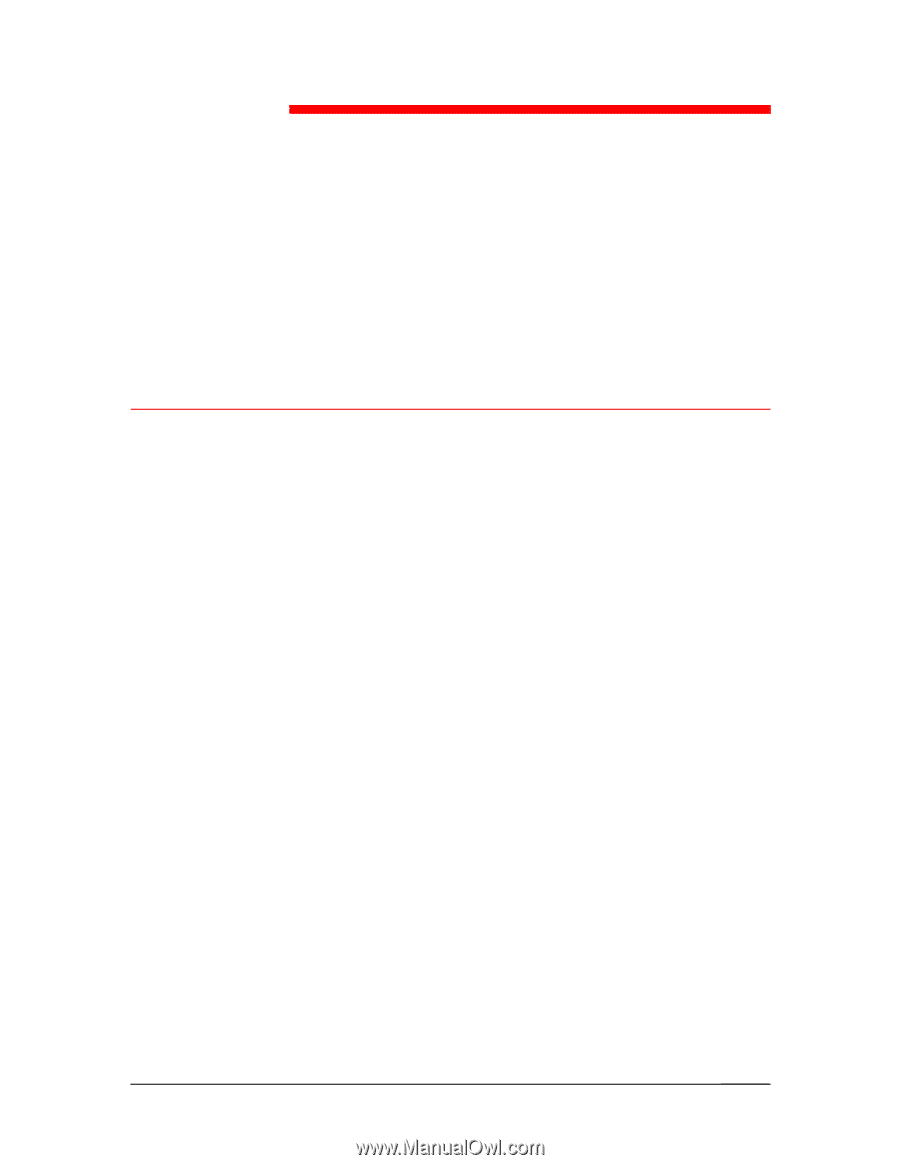
Xerox DocuColor 2006
18–1
Using Fiery WebSpooler
Fiery WebSpooler enables job tracking and management from multiple
platforms over the Internet or intranet.
Fiery WebSpooler, one of the Fiery WebTools, is accessed through
your Internet browser and the Fiery WebTools home page.
Tracking and managing jobs with Fiery WebSpooler
You can use Fiery WebSpooler to perform the following functions from
your workstation:
•
Override current job option settings
•
Delete jobs and cancel processing
•
Duplicate or rename jobs
•
RIP a job and hold the raster data
•
Hold jobs in the spooled area or the RIPped area
•
Remove raster data from RIPped files
•
Change the priority of jobs
•
Display, print, or delete the Job Log
18